Un restablecimiento de fábrica puede ayudarlo a solucionar problemas de software, actualizaciones fallidas de OTA y también es muy útil si vende su tableta o la envía para RMA. En este tutorial, le mostraré cómo realizar un restablecimiento de fábrica en el Samsung Galaxy Tab A7 10.4 (2020) usando la opción incorporada en el menú Configuración o mediante la recuperación de valores.
Antes de acceder a las instrucciones, tómese un minuto para comprender qué significa realmente un restablecimiento de fábrica y cuándo debe realizarlo en su tableta.
¿Qué es un restablecimiento de fábrica?
UN “Restablecimiento de fábrica”Es el proceso de borrar toda la información almacenada en su Samsung Galaxy Tab para devolverlo a su estado original o de fábrica. También se conoce comúnmente como “reinicio maestro” o “reinicio completo”. Los datos borrados durante un restablecimiento de fábrica incluyen los datos del sistema, las aplicaciones de descarga, sus datos asociados y todos los archivos almacenados en el almacenamiento interno de la pestaña.
Entonces, ¿por qué necesitarías realizar un restablecimiento de fábrica? – Realizar un restablecimiento de fábrica en su Galaxy Tab A7 10.4 es bastante útil en una variedad de circunstancias.
En primer lugar, puede ayudarlo a resolver ciertos problemas de software en su tableta. Estos problemas incluyen la degradación del rendimiento a lo largo del tiempo, retrasos inusuales durante la navegación o al iniciar aplicaciones, aplicaciones o el sistema operativo se congela / cuelga abruptamente, ciclos de arranque, actualizaciones de software OTA fallidas y más.
Otra situación en la que un restablecimiento de fábrica puede ser útil es cuando planea vender su tableta o regalarla a alguien. En ese caso, querrá asegurarse de que todos sus datos personales almacenados en su tableta se borren y no quede nada.
Ahora que conoce el qué, el cuándo y el por qué, comencemos con las instrucciones.
Tenga en cuenta que un restablecimiento de fábrica no podría ayudarlo a desrootear su tableta. Si desea desrootear, deberá actualizar el firmware original en su Galaxy Tab A7 para devolverlo a su estado de fábrica.
Cómo restablecer a los valores de fábrica Galaxy Tab A7 10.4 (2020)
Cuando se trata de realizar un restablecimiento de fábrica en el Galaxy Tab A7 10.4 (2020), hay dos formas / métodos para hacerlo.
El primer método es utilizar la opción incorporada en el menú de configuración de su tableta. Este es el método recomendado y, con mucho, el más sencillo. Pero si su pestaña no puede arrancar en el sistema operativo o está en un ciclo de arranque, entonces no hay forma de acceder al menú de configuración. En tal caso, puede utilizar el segundo método y realizar un restablecimiento de fábrica a través del menú de recuperación de stock.
El segundo método puede parecer algo avanzado, especialmente para usuarios novatos. Pero si puede creer en mi palabra, diría que también es bastante fácil una vez que lo domine. He simplificado las instrucciones para que pueda entenderlas fácilmente.
Nota: Antes de comenzar, asegúrese de realizar una copia de seguridad completa de todos sus datos. Esto no solo lo ayudará a proteger los datos, sino que también puede usarlo para restaurar todos sus datos después si lo desea.
Método 1: uso de la opción incorporada en el menú Configuración
Para realizar un restablecimiento de fábrica en su Galaxy Tab A7 10.4 usando el menú Configuración:
Primero, abre la aplicación “Configuración” en tu tableta. Desplácese hacia abajo y seleccione “Gestión general”.
‘Administración general’ en Galaxy Tab A7 10.4″ width=”800″ height=”665″ >
Toque “Restablecer” para ver la lista de diferentes opciones de restablecimiento. Seleccione “Restablecer datos de fábrica”.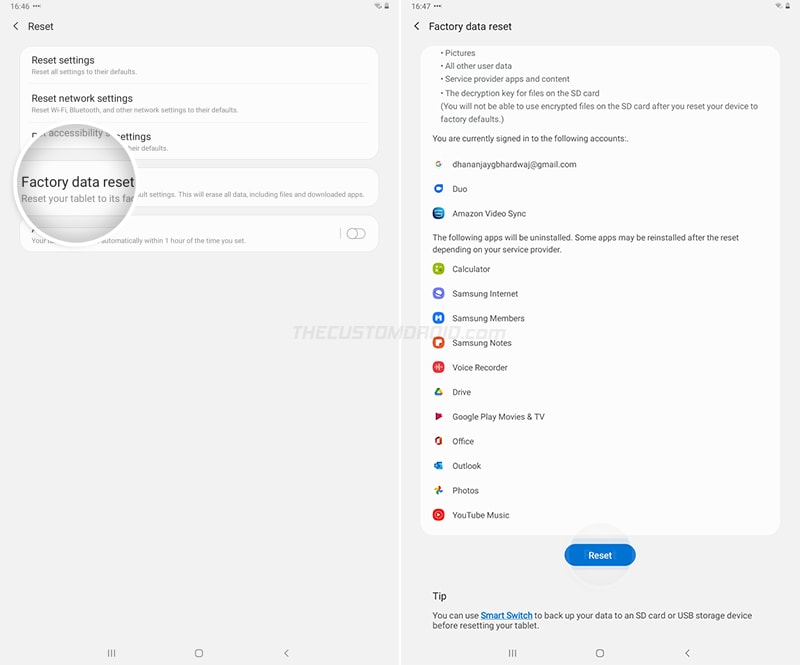
La pestaña mostrará la lista de datos completos que se eliminarán. Desplácese hasta la parte inferior y seleccione “Restablecer”. Finalmente, presione “Eliminar todo” para realizar un restablecimiento de fábrica en su Samsung Galaxy Tab A7 10.4.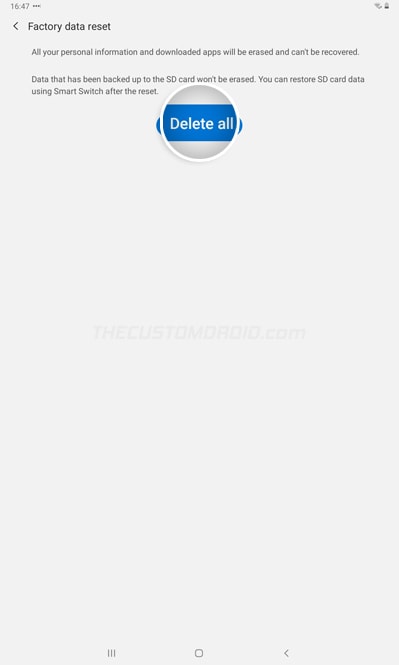
Método 2: uso de la recuperación de existencias
Para restablecer de fábrica el Galaxy Tab A7 10.4 usando la recuperación de stock:
Mantén presionado el botón de encendido para que aparezca el menú de encendido. Presione ‘Apagar’ y seleccione ‘Apagar’ nuevamente para apagar completamente su tableta.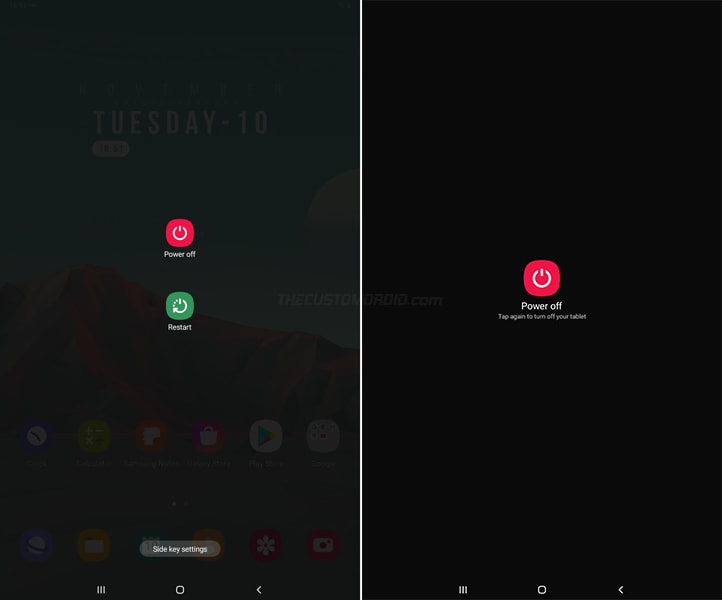
Mantenga presionadas las teclas Subir volumen y Encendido juntas para ingresar al modo de recuperación de stock. Utilice las teclas de volumen para mover el selector a la opción “Borrar datos / restablecimiento de fábrica”.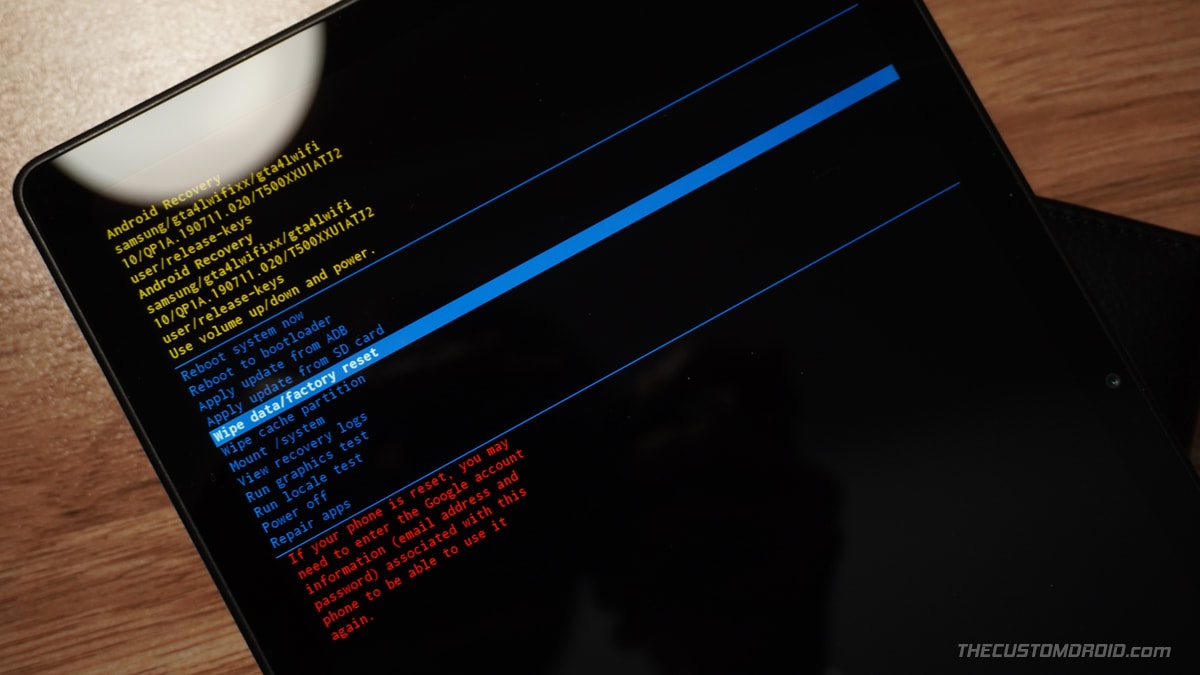
Presione la tecla de Encendido para confirmar e ingresar al menú de restablecimiento de fábrica de la recuperación de stock. Mueva el selector a “Restablecer datos de fábrica”.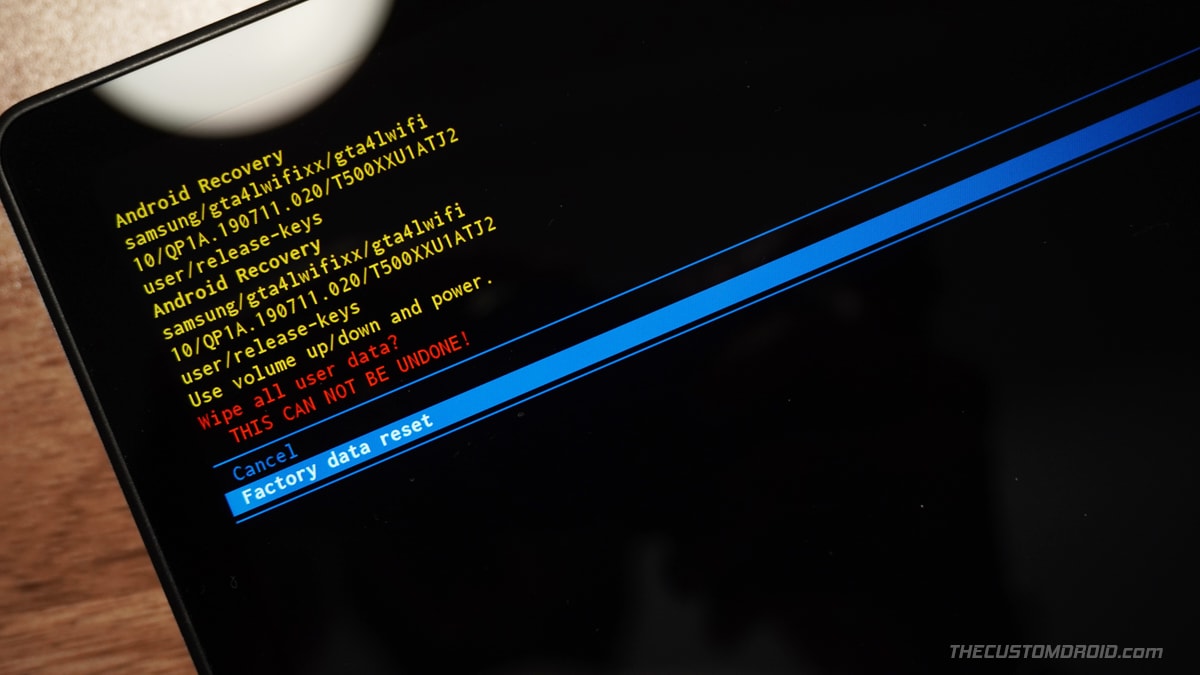
Finalmente, presione la tecla de Encendido para confirmar y restablecer de fábrica su Galaxy Tab A7. Una vez que haya terminado, seleccione la opción “Reiniciar el sistema ahora” para reiniciar su tableta en el sistema (SO).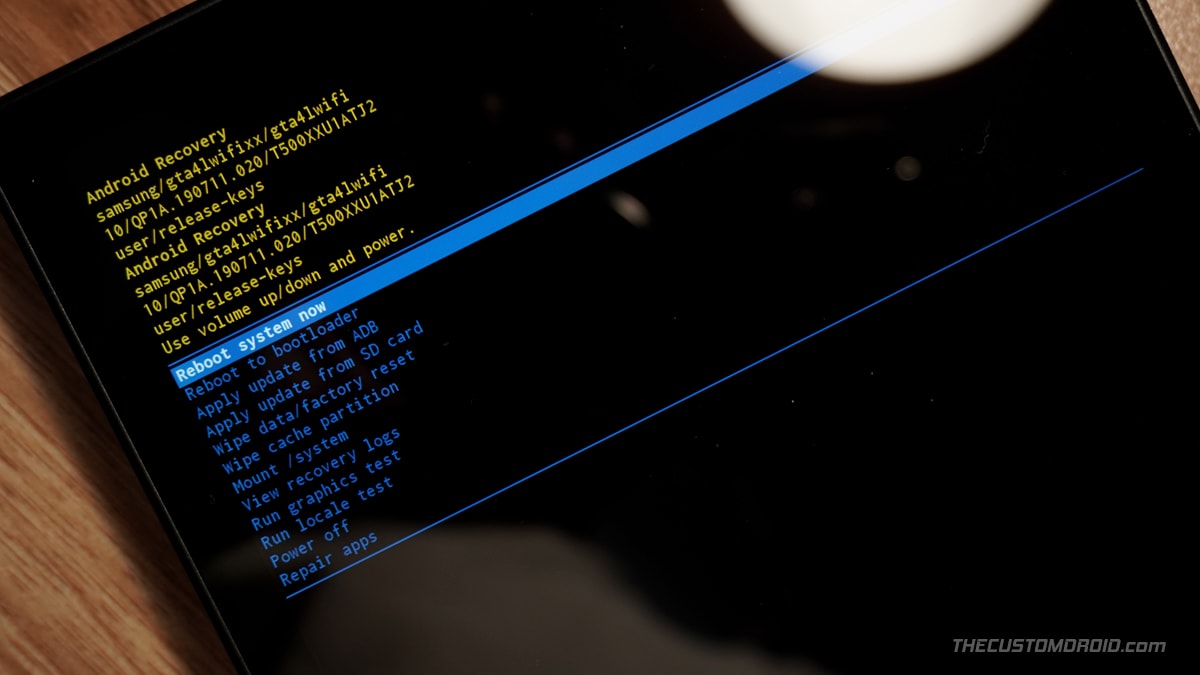
Una vez que su tableta se inicia, puede configurarla nuevamente (si no la vende ni la regala) siguiendo las instrucciones en pantalla, inicie sesión en su cuenta de Google / Samsung, instale sus aplicaciones favoritas y continúe con su uso.
Y ahora, ha aprendido cómo realizar un restablecimiento de fábrica en Samsung Galaxy Tab A7 10.4 (2020) y restaurarlo a su configuración de fábrica utilizando dos métodos diferentes. Si tiene alguna pregunta sobre el proceso o enfrenta alguna dificultad al realizar las instrucciones, háganoslo saber.
